IOTransfer 3.3 – O melhor gestor para lidar com o iPhone e iPad no seu Windows
A Apple não fornece ao Windows as melhores ferramentas para gerir dispositivos como o iPhone ou o iPad. Assim, fica nas mãos de terceiros o encargo de criar opções simples e práticas para o acesso aos equipamentos via PC. Desde há alguns anos que temos seguido o IOTransfer, já que oferece gratuitamente algumas funcionalidades e, com a versão paga, permite fazer muito mais em termos de gestão.
Como são várias as queixas e perguntas dos utilizadores iOS no Windows, voltamos a sugerir este software, agora com novidades na nova versão.
Para que serve o IOTransfer?
O IOTransfer, que vai na sua versão 3.3, é um programa para Windows ideal para quem possui um dispositivo iOS e um computador com o sistema operativo da Microsoft. Quando utilizar pela primeira vez este gestor para iPhone, perceberá que a gestão dos seus dispositivos iOS em PCs Windows pode ficar ainda mais fácil. Ficará mesmo surpreso, dada a facilidade de manipular os ficheiros que existem nestes dispositivos Apple.
Ligar o seu iPhone ou iPad ao Windows e transferir
Basicamente estamos perante um software sobejamente conhecido quer em termos de processos, quer nos resultados que irá oferecer. Isto é, o IOTransfer foi pensado com o objetivo de ser uma ótima alternativa ao iTunes da Apple, no Windows. E, em vários aspetos, já consegue bater-se frente a frente com o programa desenvolvido pela empresa de Cupertino.
Tudo começa com o ligar, por cabo, do iPhone ao computador com Windows. O cabo USB irá ligar as pontas e esperamos um segundo para o IOTransfer reconhecer o iPhone ou iPad. Desta forma, tirando partido do menu inicial, temos logo uma perspetiva do que temos dentro do nosso iPhone ou iPad.
Após ter ligado os dispositivos e partindo do princípio que foram reconhecidos, irá aparecer de imediato secção inicial da app onde são apresentados alguns dados acerca do dispositivo. Assim, será mostrada a carga da bateria, o espaço de armazenamento ainda disponível, entre outras coisas.
A partir daqui pode também fazer o backup das suas fotos, músicas, vídeos e contactos, para a pasta definida. Basta carregar em “Transferir para o PC”.
Gestão de conteúdos por categorias
No menu Gerir, iremos encontrar a forma mais simplificada de gerir os conteúdos que armazenamos dentro dos nossos dispositivos. Este espaço faz mesmo envergonhar a app nativa no macOS, o iTunes. Isto porque temos separado por tipo e em cada uma destas categorias ainda nos é mostrada informação de cada ficheiro.
Facilmente podemos ver, por exemplo, quanto agrega em dados gerados uma determinada aplicação. Muitas vezes nem sabemos que esses dados lá estão guardados e que consomem o espaço de armazenamento.
Além disso, como outra excelente vantagem, neste espaço é possível importar e exportar música, vídeos, iBooks e contactos, com um clique. Se necessário, é ainda possível verificar as aplicações instaladas no dispositivo Apple e apagar as que já não são utilizadas.
Recuperar espaço
Já que falamos no espaço ocupado no armazenamento, passamos para o menu seguinte. Com um iPhone ou iPad com pouco espaço de armazenamento, quantas vezes não será necessário remover algumas aplicações para jogar o último jogo da moda?
Para recuperar algum espaço, o IOTransfer tem uma secção que permite limpar o dispositivo e recuperar espaço precioso. Com esta funcionalidade é possível recuperar espaço, limpando a memória cache e eliminando ficheiros que podem ser descartados por já não serem utilizados pelo sistema operativo.
Inclusive para smartphones mais antigos, tal como o que usámos, necessita imenso deste tipo de funcionalidades. Gerir o espaço torna não só o equipamento mais disponível, mas também mais rápido. A organização parte desde logo por arrumar o que não precisamos.
Vídeo… aqui é fácil gerir
É uma das funcionalidades mais apreciadas pelos utilizadores do IOTransfer. Aqui, é possível fazer download de vídeos online gratuitamente, provenientes de mais de 100 websites, como por exemplo o YouTube ou o Vimeo. Assim, esta poderá ser uma ferramenta encarada também como um YouTube video downloader.
Dessa forma, depois da transferência estar concluída, é possível transferir o ficheiro diretamente para o iPhone ou iPad. Poderá então pode ser aberto com a aplicação Vídeos da Apple. Mas agora, com o IOTransfer 3, é também possível converter vídeo para formatos como MP4, MP3, AVI, entre muitos outros. Esta é mais uma ferramenta muito útil e que veio completar o leque já oferecido.
Fora da aplicação IOTransfer existe então um YouTube video downloader gratuito, para que possa ter os seus vídeos preferidos sem precisar de uma ligação à Internet.
Air-Trans: a funcionalidade que veio para ficar
Seguramente que se trata de uma das melhores funcionalidades deste software. Apareceu na versão IOTransfer 3 e tem ajudado imenso. Com esta funcionalidade, o utilizador poderá transferir fotografias, vídeo, música e outros dados entre o dispositivo iOS e o computador, de forma simples e rápida.
É uma espécie de AirDrop, mas para Windows e entre os dispositivo e a app. No fundo, esta "aplicação dentro da aplicação" permite transferir sem fios e fazer backup do conteúdo do iPhone / iPad para o computador, sem a necessidade de usar o cabo USB.
Desta forma, ao aproveitar os poderes da rede Wi-Fi, podemos transferir fotos, vídeos, músicas e ficheiros de documentos do iPhone / iPad para o PC de maneira mais flexível, sem a restrição de cabos USB.
Além da funcionalidade das transferências de ficheiros, esta opção ainda permite muito mais. Com o IOTransfer AirTrans podemos ter de forma cómoda o streaming de vídeos ou músicas. Sim, há mais, muito mais, mas agora é a vossa vez de explorar.
Novidades desta versão:
- Versão totalmente compatível com os novos iPhone XR/XS/XS Max e iPad Pro 3
- Melhorada a funcionalidade Air-Trans, com maior velocidade nas transferências
- Otimizada a sincronização dos ficheiros dos dispositivos iOS, estão a descarregar mais rápido
- Novas animações
- Conversão de vídeo já suporta arrastar e largar
- Novo suporte à importação e exportação de Contactos do Outlook e Google no formato CSV
- Atualizados 16 idiomas suportados
- Nova funcionalidade Gestor de iCloud Photos
- Nova funcionalidade para mostrar fotos nas categorias como Selfies, Panoramas, Bursts, Screenshots, Vídeos, etc.
- Suporte para "apagar" apps nativas do iOS
- Novo suporte à pré-visualização de fotos HEIC, podendo ser convertidas para JPG no PC
- Alterações na interface
- Correções de bugs
E o preço?
Esta app pode ser usada gratuitamente durante 7 dias. Desta forma, grande parte destas funcionalidades podem ser executadas com esta versão. Depois, se for esta versão que agrega tudo o que precisa, tem disponível a versão paga.
Este artigo tem mais de um ano

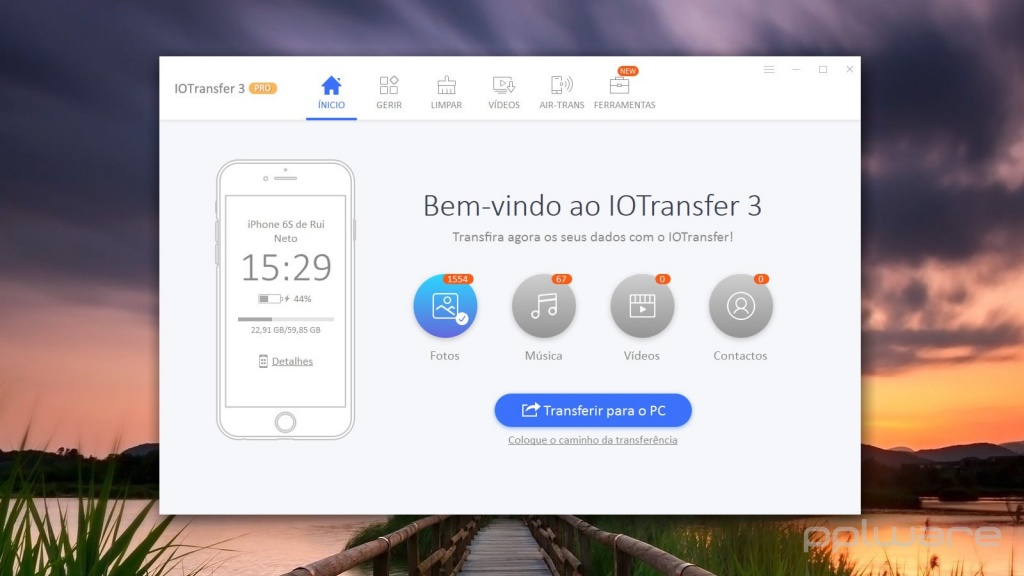
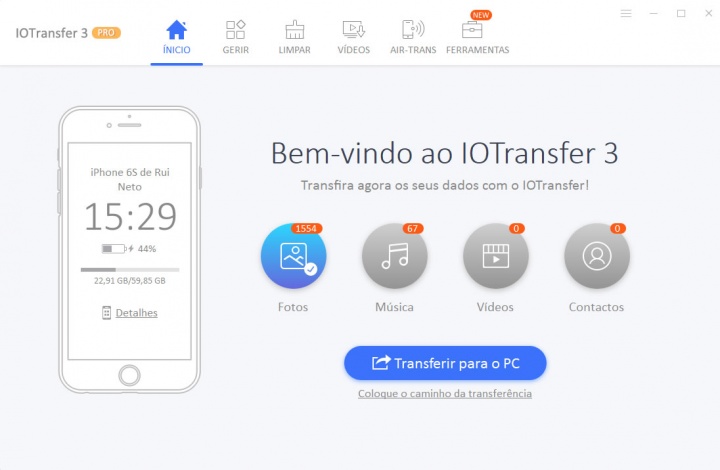
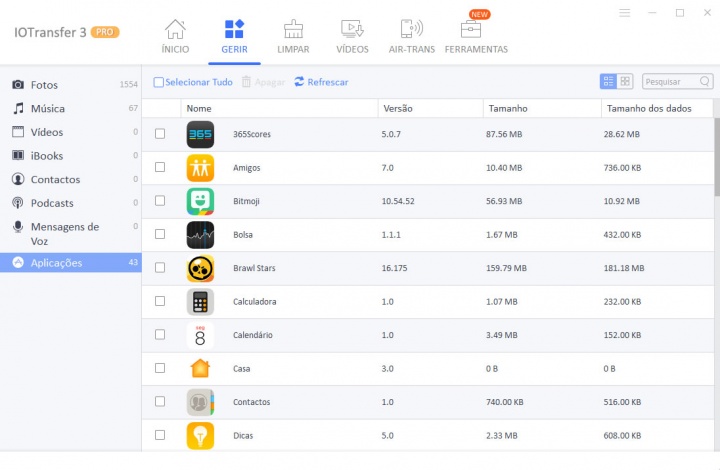
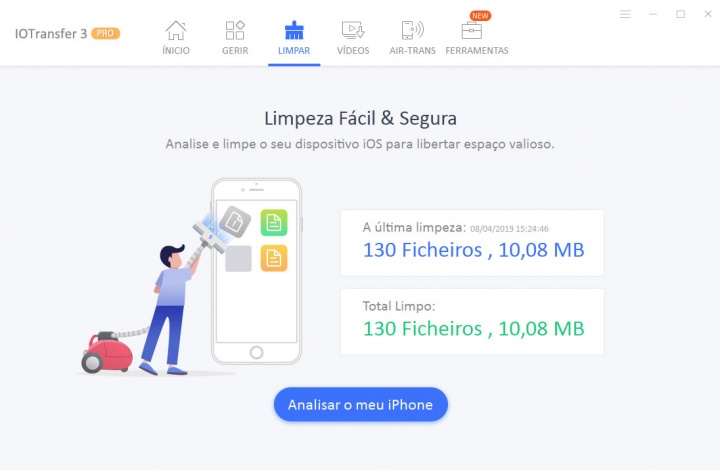
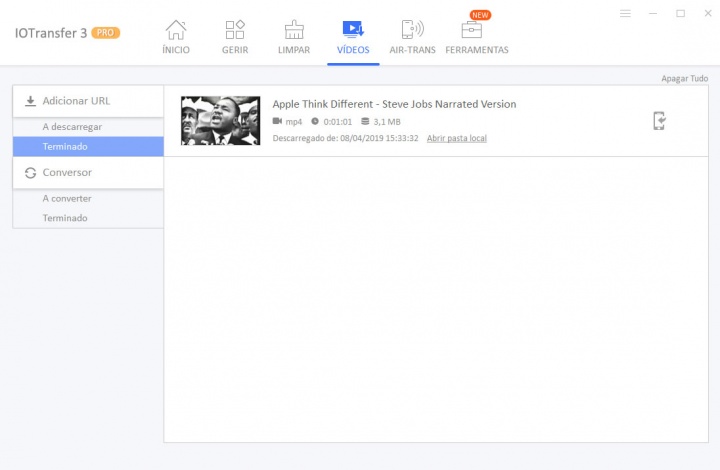

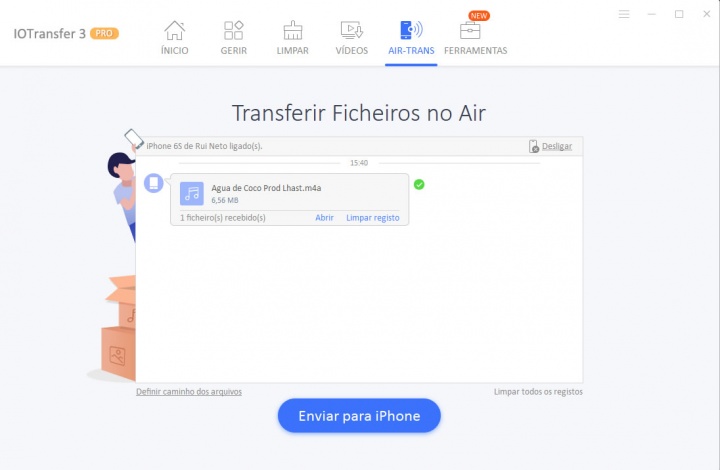
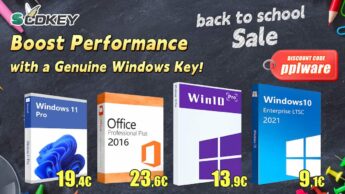






















Uso o OneDrive para meter o iPhone a comunicar com o Windows.
– Fotos: OneDrive
– Contactos: Outlook
– Videos: OneDrive
Boas dicas, mas muito aquém deste. Nenhum desses faz metade do que este faz.
Não faz o mesmo, para o que preciso o OneDrive chega bem porque as únicas coisas que preciso de transferir são fotos, contactos e filmes.
Com esta aplicação teria de recorrer na mesma ao OneDrive, já que eu preciso de ter acesso a estas coisas em diversos PCs.
Além do mais, eu nunca ligo o iphone via cabo aos computadores.
… mas atenção ao asterisco no fundo da página deles, não vão ter algum dissabor!!
* Este código Giveaway E Licença de 6 meses para USO Pessoal
…”This Giveaway is expired now.!…eheheheh!
sério ??? WTF!!
Estes passatempos estão nas páginas, usem enquanto dá, quando não der, usufruam da app. Não controlamos isso.
Já que estão a falar de transferências o que se passa comigo é o seguinte:
Ligo o iPhone ao PC e começo a transferir fotos e vídeos, mas passados alguns segundos perde a conexão com o dispositivo!
Alternativa é passar aos bocadinhos e quando dá erro ter de desligar e voltar a ligar ao PC, ou então pelo drive, mas não tem grande lógica passar às gotas para o drive e depois fazer download.
Este programa resolvia esse problema?
Haverá algum programa mais simples para transferir?
É que esta situação é o ponto mais negativo que tenho com o iPhone e eu por Norma fotógrafo em RAW e gravo em 4k o que são ficheiros grandes.
tenho exactamente o mesmo problema com o iPhone 7..
Pelos vistos vamos ficar a saber o mesmo 😀